
Tento software opraví běžné chyby počítače, ochrání vás před ztrátou souborů, malwarem, selháním hardwaru a optimalizuje váš počítač pro maximální výkon. Opravte problémy s počítačem a odstraňte viry nyní ve 3 snadných krocích:
- Stáhněte si Restoro PC Repair Tool který je dodáván s patentovanými technologiemi (patent k dispozici tady).
- Klepněte na Začni skenovat najít problémy se systémem Windows, které by mohly způsobovat problémy s počítačem.
- Klepněte na Opravit vše opravit problémy ovlivňující zabezpečení a výkon vašeho počítače
- Restoro byl stažen uživatelem 0 čtenáři tento měsíc.
Cortana je a aplikace virtuálního asistenta to je nedílná součást Windows 10. Někteří uživatelé přesto uvedli, že po upgradu na Windows 10 nemohou Cortanu nastavit. Jeden uživatel uvedl: „Pokouším se nastavit Cortanu ve Windows 10. Pokaždé, když se chce přihlásit k mému účtu Microsoft, načte se a poté říká, že se něco pokazilo.„V důsledku toho tito uživatelé nemohou Cortanu plně využívat.
Výše uvedená chyba je ve skutečnosti spojena s a Něco se pokazilo chyba registrace pro účty Microsoft. Dochází k tomu, když Windows 10 nemůže navázat spojení se servery Microsoftu. Oprava tohoto problému tedy může vyřešit i Cortanu Něco se pokazilo chyba. Zde je několik řešení pro opravu Něco se pokazilo chyba ve Windows 10.
Zde je návod, jak opravit chybu Cortany Něco se pokazilo
- Přeinstalujte Cortanu
- Zkontrolujte, zda je služba přihlášení k účtu Microsoft povolena
- Založte si nový administrátorský účet
- Aktualizujte Windows 10
- Obnovte Windows 10
1. Přeinstalujte Cortanu
- Uživatelé potvrdili, že opravili Něco se pokazilo chyba při opětovné instalaci Cortany s PowerShell. Chcete-li to provést, stiskněte tlačítko Klíč Windows + R. klávesová zkratka.
- Poté zadejte PowerShell do Run a klikněte na OK knoflík.
- Vstup Get-AppXPackage - AllUsers | Foreach {Add-AppxPackage -DisableDevelopmentMode - registrace „$ ($ _. InstallLocation) \ AppXManifest.xml“} v okně PowerShell, jak je znázorněno přímo níže.

- zmáčkni Enter knoflík.
2. Zkontrolujte, zda je služba přihlášení k účtu Microsoft povolena
Někteří uživatelé možná budou muset povolit službu Microsoft Account Sign-in Assistant. Cortana se při vypnuté službě nemůže přihlásit k účtům MS. Uživatelé mohou službu Pomocníka pro přihlášení k účtu MS zapnout následujícím způsobem.
- Otevřete textové pole Spustit pomocí Klávesa Windows + R. klávesová zkratka.
- Vstup services.msc v poli Otevřít.
- Poklepejte na ikonu Služba přihlášení k účtu Microsoft k otevření okna na snímku přímo dole.
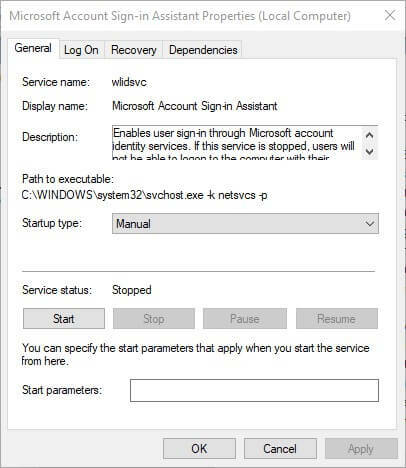
- V případě potřeby stiskněte tlačítko Start.
- Poté klikněte na ikonu Typ spouštění rozevírací nabídka a vyberte Automatický.
- Klikněte na ikonu Aplikovat knoflík. Vybrat OK možnost zavřít okno. Poté restartujte Windows.
3. Založte si nový administrátorský účet
The Něco se pokazilo chyba je často způsobena konkrétním problémem s profilem uživatele. Tedy „Něco se pokazilo„Chybová zpráva se nemusí objevit ve zcela novém účtu. Uživatelé mohou nastavit nový uživatelský účet pomocí příkazového řádku následujícím způsobem.
- zmáčkni Klávesa Windows + X horká klávesa.
- Vybrat Příkazový řádek (Správce) otevřete okno výzvy.
- Vstup čistý uživatel
/add 
- Poté zadejte síťoví správci místní skupiny
/add a stiskněte Vrátit se změnit nový uživatelský účet na účet správce.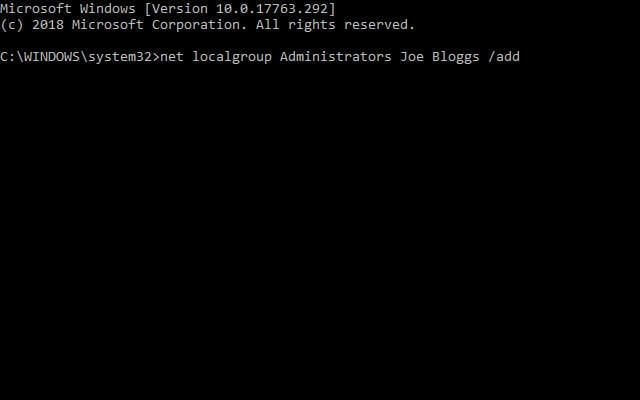
- Poté restartujte plochu nebo notebook; a přihlaste se zpět pomocí právě nastaveného nového účtu správce.
- Nastavte Cortanu v rámci nového uživatelského účtu.
4. Aktualizujte Windows 10
Některé aktualizace společnosti Microsoft obsahují opravy problémů s Cortanou. Uživatelé také uvedli, že aktualizace systému Windows opravují Něco se pokazilo chyba. Zkontrolujte tedy, že v systému Windows 10 nechybí žádné aktualizace následujícím způsobem.
- Klepněte na Nastavení aplikace v nabídce Start.
- Vybrat Aktualizace a zabezpečení otevřete možnosti zobrazené níže.

- Poté klikněte na ikonu Kontrola aktualizací knoflík.
- zmáčkni Stažení tlačítko, pokud jsou k dispozici aktualizace.
5. Obnovte Windows 10
Resetování systému Windows 10 je poslední možností pro opravu Něco se pokazilo chyba. Tím se platforma znovu nainstaluje bez odstranění souborů. Uživatelé mohou Windows 10 resetovat následujícím způsobem.
- zmáčkni Nastavení v nabídce Start.
- Klepněte na Aktualizace a zabezpečení > Zotavení otevřete možnosti zobrazené níže.

- Klepněte na Začít otevřete okno zobrazené níže.

- Vybrat Zachovat mé soubory volba.
- Klepněte na další > Resetovat přeinstalovat Windows 10.
Některá z těchto rozlišení mohou opravit Něco se pokazilo chyba, aby se uživatelé mohli přihlásit k účtu Microsoft a nastavit Cortanu. Uživatelé, kteří objevili další opravy chybové zprávy, je mohou sdílet pod tímto příspěvkem.
SOUVISEJÍCÍ ČLÁNKY K ODHLÁŠENÍ:
- Úplná oprava: Cortana nefunguje ve Windows 10
- Úplná oprava: Hej, Cortana není ve Windows 10 rozpoznána
- Oprava: Cortanu nelze ve Windows 10 aktivovat
 Stále máte problémy?Opravte je pomocí tohoto nástroje:
Stále máte problémy?Opravte je pomocí tohoto nástroje:
- Stáhněte si tento nástroj pro opravu PC hodnoceno skvěle na TrustPilot.com (stahování začíná na této stránce).
- Klepněte na Začni skenovat najít problémy se systémem Windows, které by mohly způsobovat problémy s počítačem.
- Klepněte na Opravit vše opravit problémy s patentovanými technologiemi (Exkluzivní sleva pro naše čtenáře).
Restoro byl stažen uživatelem 0 čtenáři tento měsíc.


